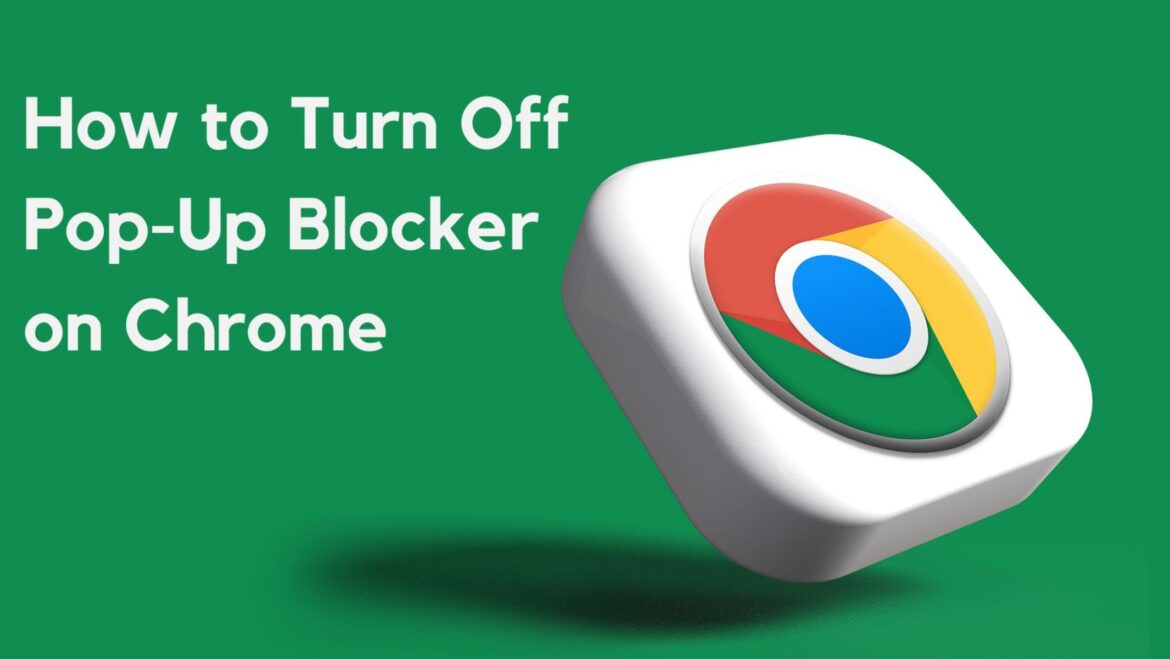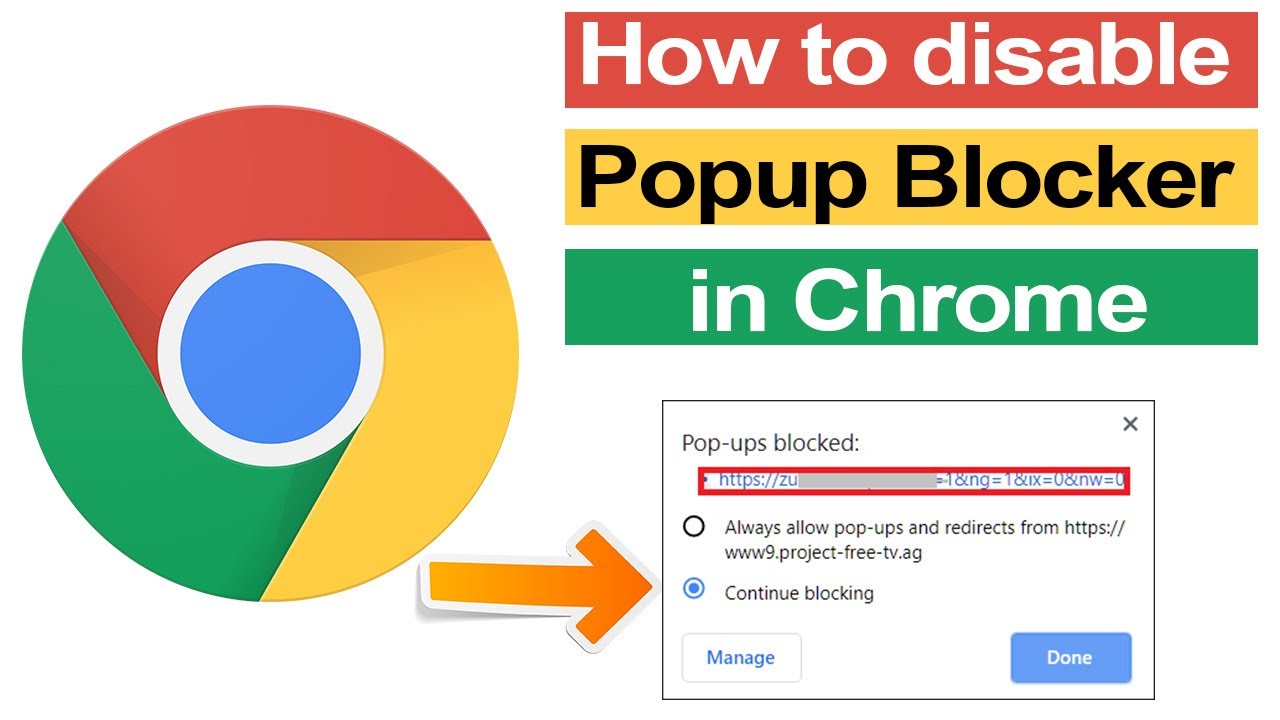107
Stejně jako většina prohlížečů i Google Chrome zabraňuje zobrazování otravných vyskakovacích oken pomocí blokování vyskakovacích oken. To však musíte správně nastavit.
Blokování vyskakovacích oken v prohlížeči Chrome: nastavení výchozích hodnot
Ačkoli je standardní konfigurace blokování vyskakovacích oken v prohlížeči Chrome pro většinu uživatelů dostačující, může se stát, že ji budete muset pro určité webové stránky upravit. K tomu můžete nejprve změnit výchozí nastavení prohlížeče Chrome.
- V pravém horním rohu klikněte na ikonu nabídky (tři tečky) a vyberte Nastavení.
- Vlevo nyní vyberte možnost Ochrana osobních údajů a bezpečnost. Na nové stránce klikněte na možnost Nastavení webových stránek.
- Přejděte dolů, až uvidíte položku Vyskakovací okna a přesměrování. Klikněte na něj.
- Tip: Můžete také jednoduše zadat adresu chrome://settings/content/popups .
- Zde můžete vybrat výchozí nastavení pro Chrome . Značte požadovanou možnost, tedy buď Webové stránky mohou odesílat vyskakovací okna a používat přesměrování nebo Webové stránky nesmějí odesílat vyskakovací okna ani používat přesměrování.
- V sekci Vlastní nastavení máte navíc možnost nastavit pravidla pro konkrétní webové stránky. Tím se přepíše výchozí nastavení. Klikněte na příslušné tlačítko Přidat a zadejte URL adresu.
- Platí: Vyskakovací okna jsou nová okna prohlížeče nebo záložky, které se otevírají po interakci na webové stránce nebo automaticky.
- Přesměrování vás po kliknutí na odkaz nebo tlačítko přesměruje na jinou webovou stránku. Aktuálně otevřená stránka bude nahrazena.
Najít a nakonfigurovat blokování vyskakovacích oken v prohlížeči Chrome
Alternativně můžete nastavení blokování vyskakovacích oken v prohlížeči Google Chrome pro každou stránku upravit přímo v adresním řádku.
- Otevřete libovolnou stránku v prohlížeči Google Chrome.
- Klikněte na malou ikonu vedle adresy URL, která zobrazuje dva posuvníky.
- Nyní vyberte Nastavení webových stránek.
- Na nové stránce najdete přehled všech dostupných oprávnění pro danou stránku. Patří mezi ně také vyskakovací okna a přesměrování.
- Bez speciální konfigurace pro aktuální stránku se Google Chrome nejprve řídí standardním pravidlem. Tuto pravidlo můžete přepsat výběrem možnosti Povolit nebo Blokovat z rozevíracího seznamu. Třetí možností se vrátíte zpět k výchozímu nastavení.